पावर प्वाइण्ट व्यूज (Power Point Views)
पावर पॉइण्ड में स्लाइडों में सूचनाएँ भरने, सम्पादित करने तथा उन्हें देखने की कई विधियाँ होती है, जिन्हें व्यू कहा जाता है। इनके द्वारा स्लाइडो में टेक्स्ट भरने, सम्पादित करने तथा उनको सही क्रम देने में बहुत सहायता मिलती है। पावर पॉइण्ट में निम्नलिखित व्यू होते हैं।
1. सामान्य व्यू (Normal View)
इस व्यू में आप पॉइण्ट की स्लाइडों पर लगभग सभी क्रियाएँ कर सकते हैं। इसमें पॉवर पॉइण्ट की विण्डो को तीन भागों में बाँटकर दिखाया जाता है, जिन्हें पेन (Pane) कहते हैं। इसके बाएँ भाग को स्लाइड पेन (Slide pane) कहा जाता है। इसमें दो टेब होते हैं। Outline और Slides
(i) आउटलाइन (Outline)
टैबशीट में आप प्रत्येक स्लाइड की Outline देख सकते हैं, जिसमें स्लाइड का शीर्षक और मुख्य बिन्दु शामिल होते हैं। इस टैबशीट में टेक्स्ट पर कार्य करना अर्थात् टेक्स्ट टाइप करना, सुधारना, पंक्तियों को व्यवस्थित करना आदि सरल होता है।
(ii) स्लाइड्स (Slides)
टैबशीट में सभी स्लाइड छोटे आकार में दिखाई देती है। इसमें क्लिक करके आप किसी स्लाइड को बड़े आकार में देख सकते हैं। इस व्यू के दाएँ ऊपरी भाग में कोई चुनी हुई स्लाइड या वर्तमान स्लाइड अपनी सभी विशेषताओं के साथ बड़े आकार में दिखाई देती है। स्लाइड के इस भाग में चित्रों, रंगों आदि पर कार्य किया जाता है।
2. स्लाइड सॉर्टर व्यू (Slide Sorter View)
इस व्यू में आप प्रेजेन्टेशन की सभी स्लाइडों को एक साथ छोटे रूप में देख सकते हैं, जिसमें सभी टेक्स्ट तथा चित्र (Graphics) भी दिखाए जाते हैं। स्लाइड सॉर्टर व्यू में आप अपनी स्लाइडों को अपनी इच्छानुसार किसी भी क्रम में लगा सकते हैं।
3. स्लाइड शो व्यू (Slide Show View)
इस व्यू में पावर पॉइण्ट के अन्य सभी तत्वों को गायब करके एक बार में केवल एक स्लाइड को पूरी स्क्रीन में उसके पूर्ण रूप में दिखाया जाता है। इस व्यू में स्लाइडों को एक करके निर्धारित क्रम में उनके लिए तय किए गए सभी प्रभावों के साथ देखा जा सकता है।
Read Also …..
- कंप्यूटर विषय के बारे में अधिक जानकारी के लिए यहाँ क्लिक करें
- माइक्रोसॉफ्ट वर्ड (Microsoft word)
- माइक्रोसॉफ्ट एक्सेल (Microsoft Excel)
- माइक्रोसॉफ्ट एक्सेस (Microsoft Access)
- माइक्रोसॉफ्ट आउटलुक (Microsoft Outlook)


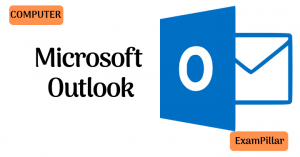

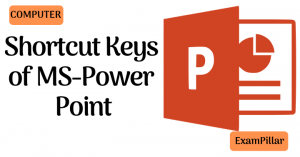
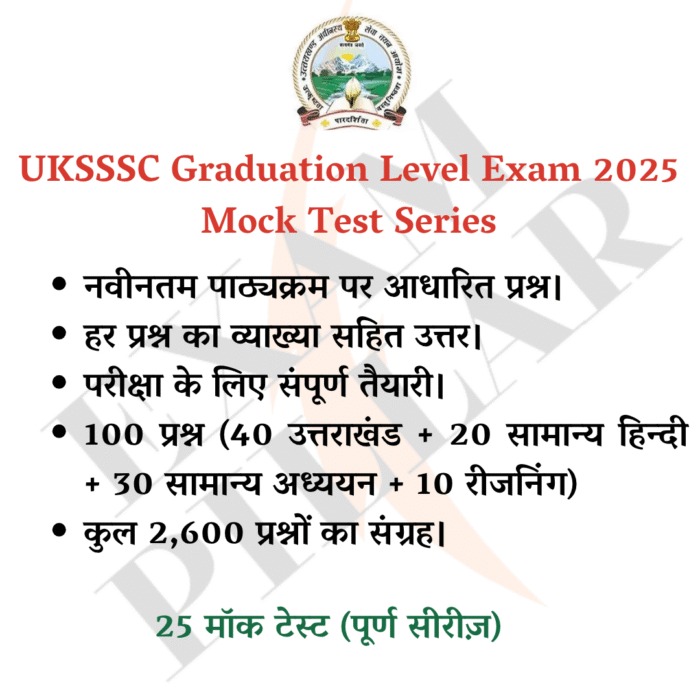



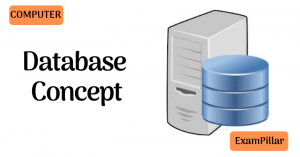
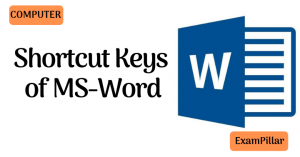
Very nice